[lwptoc numeration="none" title="目录"]
0、概述
国庆期间入手了HPE Gen10 Plus 微型服务器,装上了ESXi系统搭建了黑群晖、软路由、跑挂机脚本的win10 LSTC等。
为了榨取Gen10 Plus 的最后价值,想给他装上显卡用作HTPC。目标如下:
底层系统—— ESXi 7.0
虚拟机1——黑群晖、直通硬盘控制器(已实现。相关教程很多,就不叙述了)
虚拟机2——Win10家庭版、直通显卡(本文内容)
主要工作有3步:
1、用1个USB外置固态硬盘作ESXi系统盘和存储盘;(本文)
2、将USB无线键鼠直通给虚拟机Win10;(这里)
3、将显卡直通给虚拟机Win10;(这里)
1、现有虚拟机备份
由于下面第2步要重做系统,先要把虚拟机文件下载到PC上备用。
方法很简单,在ESXi的网页端,把虚拟机关机后→操作→导出,就可以把虚拟机文件下载到PC了。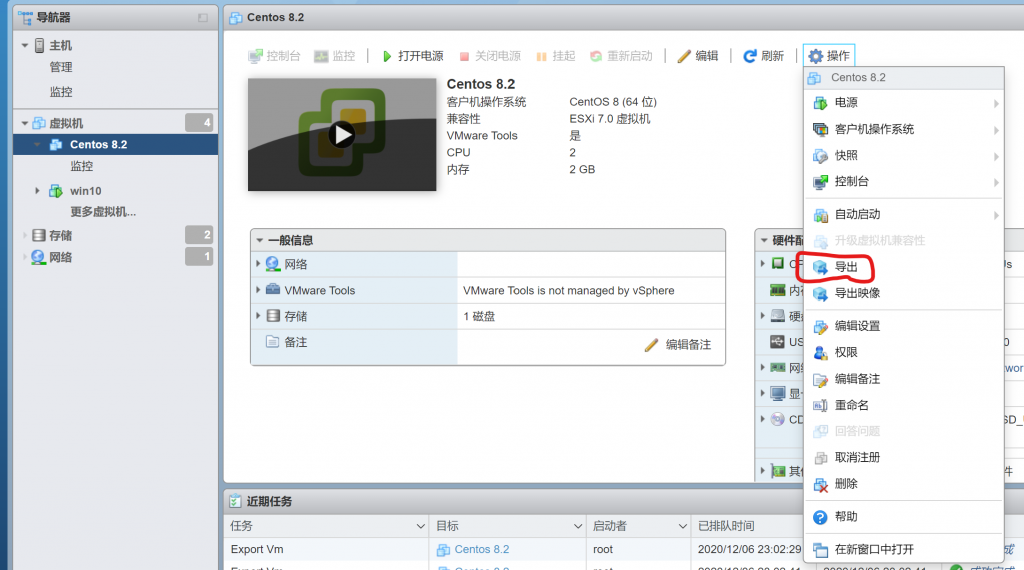
唯独需要留意的是,这里记得按照提示把浏览器的“拦截弹窗”给允许,不然会漏掉文件不能下载。
2、硬件准备
我的主机Gen10 Plus服务器只有1个PCIE插槽。
原本结构是在一个小U盘上装ESXi系统,而把PCIE转M2固态硬盘作为存储盘装黑群晖等的。
甚至Gen10 Plus是没有集显的,要做HTPC就必须插显卡,因此要把PCIE让贤给显卡。
再加上SATA硬盘控制器也要直通给群晖,故能做存储盘的唯一选择就只有USB外挂硬盘了。
这里我把原本的M2固态盘塞进佳翼的USB硬盘盒中。
用U盘理论上也是可以的,但是4K性能要足够好,不然后面装的虚拟机性能会非常悲催。
接着给它装ESXi系统。常规操作,这里略过。
最后我把它黏在外壳上了,能用就行,信我工师。
3、USB盘做ESXi的存储盘
ESXi自己的系统盘(无论U盘还是内置硬盘)默认是不能做数据存储盘的。
需要通过手动分区,在Esxi的系统盘上分一个数据存储分区出来。
下述教程适用于ESXi 7.0,基本参考这个帖子:ESXI 7.0 使用系统U盘做存储教程
1)首先启用ESXi的SSH服务,并root登入。(启用SSH方法请参考:ESXi 开启安全Shell(SSH))
2)注意!由于我是USB固态盘同时作为“ESXi系统盘+存储盘”。这时和一般教程不同,并不需要把USB仲裁关闭。
/etc/init.d/usbarbitrator stop(不用执行!) chkconfig usbarbitrator off(不用执行!)
如果这里关闭USB仲裁,则主机所有USB口都无法直通给虚拟机了。后面的HTPC键鼠也没法用了……
如果是单纯另插USB盘做“存储盘”,则确实需要关闭USB仲裁。就掉进坑里了,不要问我为什么知道。
3)输入命令,进入磁盘设备目录
cd /vmfs/devices/disks
4)输入命令,列出磁盘各个分区
ls
会出现下图的列表。mpx.vmhba32:C0:T0:L0:是我这个USB固态盘的编号,要留意不同设备可能会不一样。
后面跟的1、5、7、8是各个分区号。正常应该没有8,因为我这里已经做好数据储存了,所以多了8。
5)输入命令,查看分区具体信息。注意mpx.vmhba32:C0:T0:L0要替换成上条命令列出的目标磁盘编号。
partedUtil getptbl mpx.vmhba32:C0:T0:L0
以往更多教程只说了做法,没说明原理,这里简单解释。
开始是7那行为例,说明下各数字意义:
7:分区序号
16986112:该分区的起始扇区(ESXi一个扇区为512Byte)
39759687:该分区的结束扇区
4EB2EA3978554790A79EFAE495E21F8D:该分区的GUID
vmfsl:分区格式
参考官方文档:https://kb.vmware.com/s/article/1036609?lang=zh_CN
在制作存储盘前,应该只有分区7,它的结束扇区就是磁盘的最后。
所以我们要在的,就是在分区的开始和结束扇区之间砍一刀,留出空间作为分区8。
(但是分区7要保留个5G左右给ESXi自己)
6)输入命令,重新分区。
partedUtil setptbl mpx.vmhba32:C0:T0:L0 gpt \ "1 64 204863 C12A7328F81F11D2BA4B00A0C93EC93B 128" \ "5 208896 8595455 EBD0A0A2B9E5443387C068B6B72699C7 0" \ "6 8597504 16984063 EBD0A0A2B9E5443387C068B6B72699C7 0" \ "7 16986112 X 4EB2EA3978554790A79EFAE495E21F8D 0" \ "8 Y Z AA31E02A400F11DB9590000C2911D1B8 0"
其中,mpx.vmhba32:C0:T0:L0记得替换成4)步骤的磁盘编号。
X = 分区7的结束扇区,如果不知道怎么分,就填268435455 。
Y = X+49,不知道为什么是49。如果上面X = 268435455 ,则Y = 268437504
Z = 上一步提到的结束扇区。我这里是500118158。
7)最后一步,给分区8创建VMFS6格式分区。
当然,mpx.vmhba32:C0:T0:L0记得替换成4)步骤的磁盘编号。
vmkfstools -C vmfs6 -b 1m -S UsbDatastore mpx.vmhba32:C0:T0:L0:8
成功的话,会显示Sucessfully create new volume字样。
8)完成后,不用重启,在管理网页上就可以看到新的存储空间了。
后面按通常做法使用建立数据存储,安装Win10等系统就可以了。这里我是把第1步做的上传回去就行了。
ESXi安装Win10的教程可参考:ESXi 6.7 下安装 Windows 10 虚拟机
4、疑难杂症
1)不知道是不是我的Gen10 Plus独有的问题。
每次断电关机后重启,就不能从U盘引导到ESXi系统了。
必须先按F9进入BIOS,再拔插一次U盘,然后从菜单中选择从ESXi系统启动。才能够正常启动。
原因不明,折腾了好久才发现这个解决办法……
2)目前这套方案用了2个月。试过有2次U盘掉盘了,需要重启主机。
稳定性还是欠佳,后面再试试通过黑群晖把硬盘NFS回ESXi系统,再装win10。
应该这样会稳定些。
2)目前已经稳定运行了64天,不去折腾他的话稳定性还是可以的。
下接篇2:将USB无线键鼠直通给虚拟机Win10;
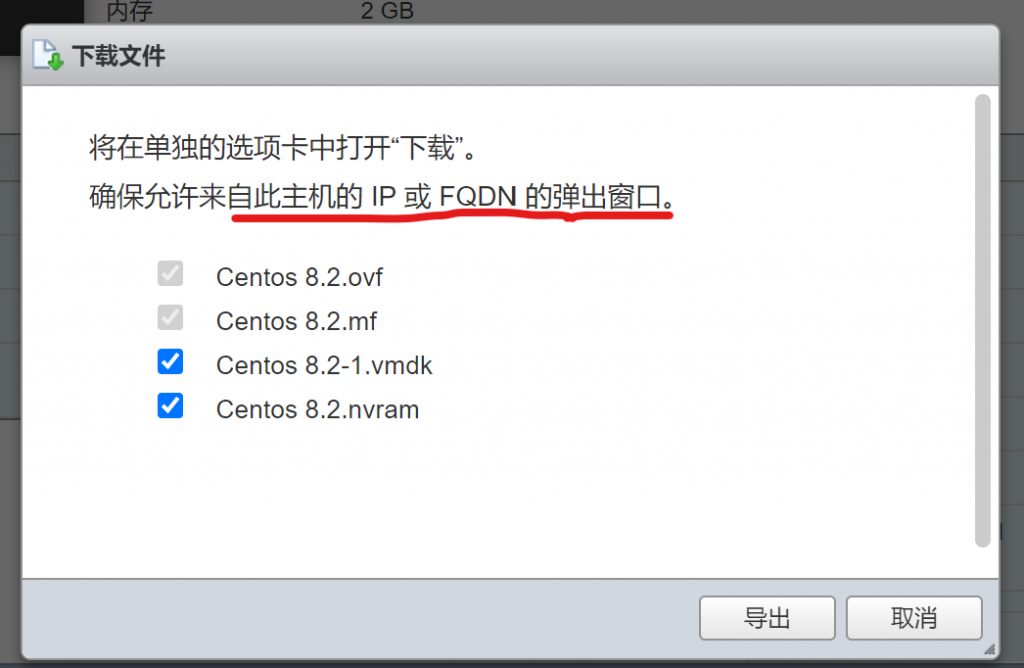


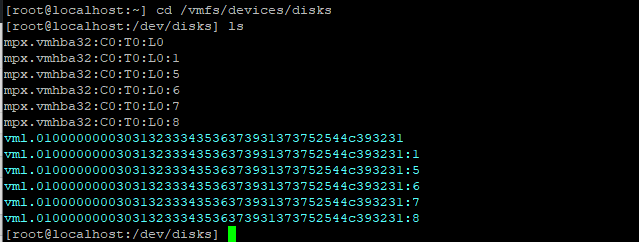
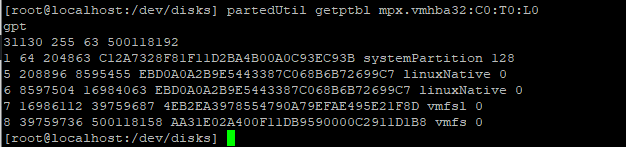
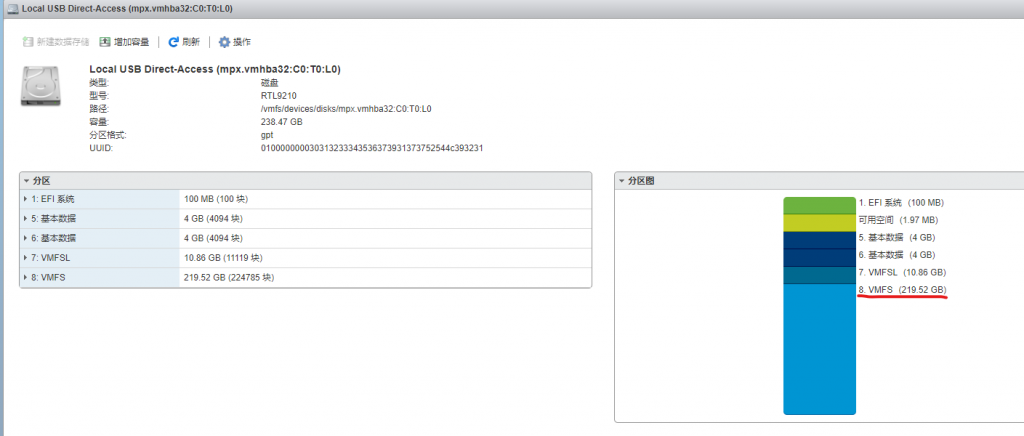
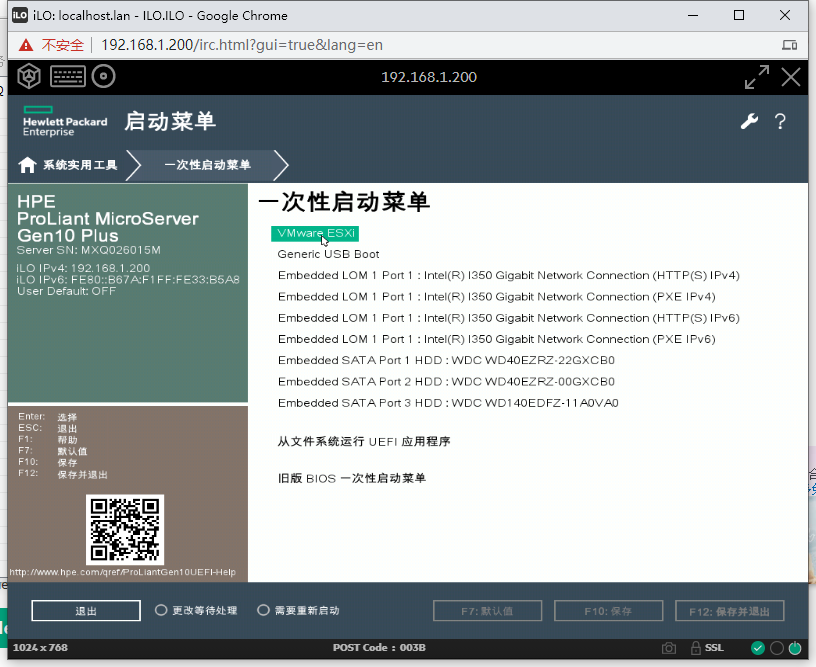
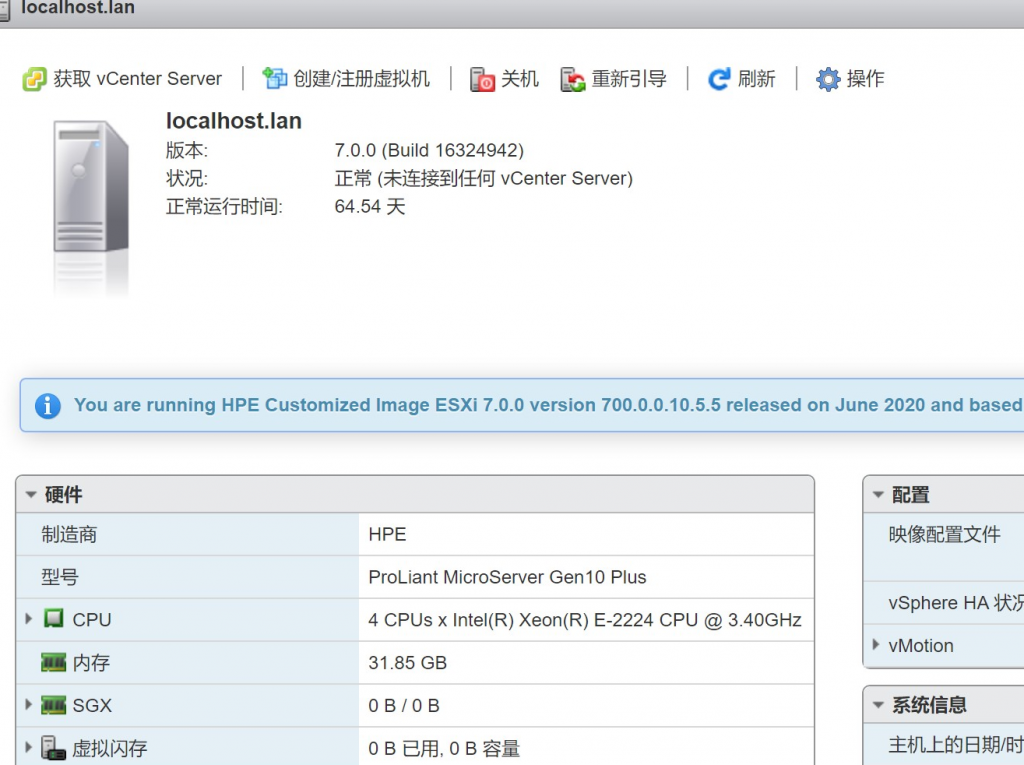

文章评论
感觉安装了ESXI后也是性能有点不太够用
你好,
我也是gen 10 plus装了黑群晖,请问怎么样能开启usb功能,我想用移动硬盘把大文件拷贝出来,网络传输太慢……
进bios系统选项里的启动选项改一下配置就可以解决你那个启动不了虚拟机的疑难杂症了。
还有这种方法!下次可以试试。只是反正服务器长期不关机的,疑难杂症1倒是影响不大。
啊感谢回复!几天没看博客了,才看到…………确实用系统盘放虚拟机稳定性不好,也有方案是在群晖里通过NFS协议把硬盘共享回esxi,再装虚拟机。但是这样需要群晖启动了才能启动其他虚拟机,也不是很完美。
感觉这种方案如果系统盘出问题了,里面的虚拟机也会完蛋,想通过web控制台将系统盘里的虚拟机备份到机械盘做的datastore中去,操作中感觉esxi7下的磁盘性能有问题,复制速度很慢,而且容易失败,现在又加了块ssd盘复制虚拟机同样也很慢,用的是hpe的esxi专版,不知道是不是磁盘驱动的原因。目前想使用底层系统与虚拟机分离的方案,M2固态腾出来做WTG,正在折腾中。
我和你的配置安装方法几乎一致,也遇到你的疑难杂症1问题了,你是不是用esxi的u盘镜像盘启动将esxi系统安装到M2固态硬盘上的,安装完后只要将镜像盘留在任意usb接口上,断电重启就能进入系统了,你可以试一试。